8 najlepszych wtyczek do tworzenia kopii zapasowych WordPress w 2022 roku: nie daj się złapać w spodnie!
Opublikowany: 2022-02-14Dzisiaj omówię niektóre z najlepszych wtyczek do tworzenia kopii zapasowych WordPress, wyjaśnię, dlaczego musisz ich używać i jak może być absolutnym ratunkiem.
Wtyczka do tworzenia kopii zapasowych robi dokładnie to – tworzy kopię zapasową danych, dzięki czemu nigdy nie zostaniesz ze spuszczonymi spodniami po zhakowaniu witryny lub zrobisz coś głupiego, jak usunięcie rzeczy, których nie powinieneś.
Jestem winny tego ostatniego scenariusza. Nie tak dawno temu, dzięki mojemu luźnemu podejściu do kopii zapasowych, szczególny łańcuch zdarzeń połączony z głupotą z mojej strony spowodował, że naprawienie witryny zajęło mi cały miesiąc w niedziele. Jednak ta cudowna rzecz, zwana spojrzeniem po fakcie, nauczyła mnie, że gdybym miał ostatnią kopię zapasową, do której mogę przywrócić, moja witryna mogłaby wrócić do dawnej świetności z minimalnym przestojem.
Dlaczego powinieneś używać wtyczki do tworzenia kopii zapasowych WordPress?
Może to zabrzmieć śmiertelnie oczywiste, ale tworzenie kopii zapasowej witryny (a nawet komputera) powinno być tak samo rutynowe jak mycie zębów.
Możesz się zastanawiać, dlaczego powinieneś je robić w pułku, ponieważ nigdy wcześniej tego nie musiałeś robić. Ale wyobraź sobie opad, który mógłbyś ponieść w jednym z następujących scenariuszy:
- Hakerzy atakują Twoją witrynę.
- Aktualizacje rdzenia, wtyczek lub motywów WordPress powodują jego awarię.
- Przenosisz go do nowego dostawcy hostingu, ale wtedy całkowicie przestaje działać.
- Zaraża się wirusem lub ma błąd, przez co przestaje działać.
- Wprowadzasz w niej znaczące zmiany, ale kiedy są gotowe, nie lubisz ich lub niekorzystnie wpływają na funkcjonowanie witryny.
Ta lista nie jest wyczerpująca, a Prawo Murphy'ego nakazuje, aby każdy niepożądany scenariusz miał miejsce w najbardziej nieodpowiednim czasie. Wynik? W najlepszym przypadku będziesz zirytowany i nieco niewygodny, ponieważ będziesz musiał naprawić swoją witrynę. W najgorszym przypadku Twoja witryna może być nieaktywna przez dłuższy czas – absolutna katastrofa, jeśli prowadzisz ruchliwy sklep eCommerce.
Teoretycznie możesz zacząć robić regularne ręczne kopie zapasowe. Niestety, poza alkoholem, nikotyną i innymi substancjami uzależniającymi wytworzenie nowego nawyku jest dla większości z nas prawie niemożliwe. Jasne, wielu z nas zaczyna od dobrych intencji. Ale podobnie jak postanowienia noworoczne, dobre zamiary szybko bledną. Co więcej, ręczne tworzenie kopii zapasowych i przywracanie WordPressa jest uciążliwe.
Więc co robić?
Pobierz wtyczkę do tworzenia kopii zapasowych WordPress, ot co. Wiele z nich będzie automatycznie tworzyć regularnie zaplanowane kopie zapasowe w określonych przez Ciebie terminach. Oznacza to, że zawsze będziesz mógł cofnąć się do poprzednich funkcjonujących wersji swojej witryny na wypadek, gdyby wydarzyło się coś nie do pomyślenia.
Co więcej, niektóre wtyczki umożliwiają również wykonywanie niezaplanowanych kopii zapasowych, ręcznie lub automatycznie. Umożliwi to ochronę Twoich danych w okolicznościach takich jak:
Ciąg dalszy artykułu poniżej
- Podczas instalowania nowych motywów lub wtyczek.
- Przed wdrożeniem ręcznych aktualizacji.
- Przed migracją witryny na nowy serwer hosta.
- Przed wprowadzeniem jakichkolwiek istotnych zmian w witrynie.
Wybór wtyczki do tworzenia kopii zapasowych WordPress
Istnieje mnóstwo wtyczek do tworzenia kopii zapasowych WordPress. Oznacza to, że wybór odpowiedniego dla siebie wymaga przemyślenia. Czynniki do rozważenia obejmują:
- Cena – Czy masz jakiś dostępny budżet, czy potrzebujesz darmowego? Pamiętaj, że darmowe są zwykle podstawowe i mogą nie przechowywać optymalnie kopii zapasowych (patrz „Przechowywanie” poniżej).
- Opcje tworzenia kopii zapasowych i przywracania — Istnieje kilka metod tworzenia kopii zapasowych i przywracania, a każda wtyczka może używać jednej z nich lub ich kombinacji. Czytaj dalej, aby uzyskać więcej informacji.
- Przechowywanie — dane kopii zapasowej wymagają szyfrowania i przechowywania w bezpiecznej lokalizacji, najlepiej w wielu lokalizacjach poza siedzibą.
- Wsparcie – jest bardzo prawdopodobne, że w pewnym momencie będziesz potrzebować pomocy ze strony programisty, zarówno w konfiguracji wtyczki, jak i podczas jej używania. Dlatego wybierz dobrze obsługiwaną wtyczkę, w której ludzie chwalą udzielone wsparcie, a nie narzekają na to.
Opcje kopii zapasowej
Istnieje kilka metod tworzenia kopii zapasowych witryny WordPress:
- Pełne kopie zapasowe witryny — kopia zapasowa zawiera pełną kopię absolutnie wszystkiego. Co dziwne, niektóre wtyczki tworzą kopię zapasową tylko plików, a nie bazy danych, co nie przyda się zbytnio w przypadku katastrofalnej awarii, która wszystko zniszczy.
- Przyrostowe kopie zapasowe — pełne kopie zapasowe zajmują dużo czasu, wymagają dużej mocy obliczeniowej i przestrzeni dyskowej. Przyrostowe kopie zapasowe — które skupiają się tylko na rzeczach, które zmieniły się od czasu poprzedniej kopii zapasowej — zminimalizuj to.
- Kopie zapasowe w czasie rzeczywistym — pojawiają się w momencie, gdy coś się zmieni w Twojej witrynie. Jest to szczególnie ważne w przypadku witryn takich jak sklepy eCommerce, w których chcesz chronić zamówienia i inne transakcje przed zniknięciem w eterze.
Dobrze jest mieć kilka „kroczących” kopii zapasowych, w których najnowsza kopia zapasowa usuwa najstarszą zapisaną. Powodem tego jest to, że możesz mieć problem z witryną, który był uśpiony w poprzedniej kopii zapasowej, więc będziesz chciał wrócić do kopii zapasowej bezpośrednio przed nią. Rozumiem, że to wszystko może brzmieć dość skomplikowanie, ale kiedy zaczniesz, logika, która się za tym kryje, szybko się ułoży.
Przywracanie opcji
Przywracanie witryny WordPress powinno (teoretycznie) być rodzajem odwrotnego procesu tworzenia kopii zapasowej.
W zależności od wtyczki możesz być w stanie wykonać częściowe (prawdopodobnie na poziomie pojedynczego pliku) lub pełne przywrócenie. Co więcej, jeśli wykonasz kopie zapasowe, będziesz mógł „cofnąć się” do jednej z kilku poprzednich dat, przeskakując w ten sposób wszelkie ostatnie kopie zapasowe, które mogą być źródłem wszelkich problemów, które możesz teraz napotkać.
Funkcje przywracania jednym kliknięciem mogą znacznie uprościć proces przywracania plików, więc szukaj ich.
Magazyn w chmurze
Zawsze uważam, że termin „przechowywanie w chmurze” jest całkowicie mylący. Wbrew powszechnemu przekonaniu Twoje dane nie unoszą się na niebie; zamiast tego jest rozłożony na wiele serwerów, które są mocno ugruntowane.
Korzystanie z pamięci masowej w chmurze ma kilka zalet, w tym:
- Nie obciąża zasobów serwera hosta stałymi kopiami zapasowymi, co może wpłynąć na szybkość witryny.
- Utrata jednego serwera oznacza, że tylko część danych na tym serwerze zostaje utracona, a pozostałe dane w „puli” serwerów pozostają nienaruszone. Pomyśl w ten sposób, aby nie wkładać wszystkich jajek do jednego koszyka.
- Korzystanie z zewnętrznych usług w chmurze (Dropbox, Google Drive itp.) zapewnia pełną kontrolę nad kopią zapasową. Rzadko zdarza się to w przypadku przechowywania na serwerach należących do dostawcy usług hostingowych lub twórcy wtyczek.
Jedno słowo ostrzeżenia
Możliwe, że Twój dostawca usług hostingowych poinformował Cię już, że wykonuje automatyczne kopie zapasowe i prawdopodobnie próbuje sprzedać Ci odpowiedni pakiet. Niektórzy będą próbowali powiedzieć, że wspaniale jest mieć wszystko pod jednym dachem. To kompletny nonsens, jeśli chodzi o kopie zapasowe.
Wyobraź sobie taki scenariusz: Twój dostawca usług hostingowych ma poważny atak hakerski lub pożar, który niszczy wszystko. Nie tylko utracisz swoją witrynę, ale możesz również potencjalnie stracić kopie zapasowe, pozostawiając niewielką lub żadną szansę na jej odzyskanie.
Ciąg dalszy artykułu poniżej
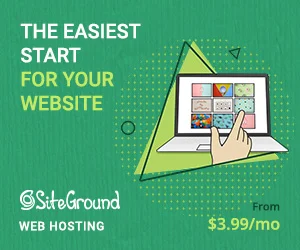
Nawet jeśli dostawca usług hostingowych przechowuje kopie zapasowe poza siedzibą firmy (wielu nie), nadal są one połączone z hostem, a zatem nie są w pełni niezależne. Niestety oznacza to, że dane kopii zapasowej mogą być nadal podatne na ataki.
Uważam, że najlepiej jest, aby kopie zapasowe były jak najbardziej niezależne od hosta. Tylko wtedy możesz mieć pewność, że żaden wirus, haker lub inna katastrofa nałożona na hosta nie będzie w stanie dotrzeć do twoich cennych kopii zapasowych.
Moje sugerowane wtyczki do tworzenia kopii zapasowych WordPress
Wymienię teraz osiem najlepszych wtyczek do tworzenia kopii zapasowych WordPress dostępnych w 2022 roku.
W swoim wyborze starałem się zawrzeć coś dla każdego. Jeśli jednak nie znajdziesz takiego, który łaskocze twoją wyobraźnię, istnieje wiele innych dobrych do wyboru. Kluczem jest wiedzieć, czego oczekujesz od wtyczki. Czytanie recenzji, aby zobaczyć, co mówią o tym inni ludzie, jest również mądre.
Należy pamiętać, że wtyczki nie są wymienione w określonej kolejności preferencji.
UpdraftPlus
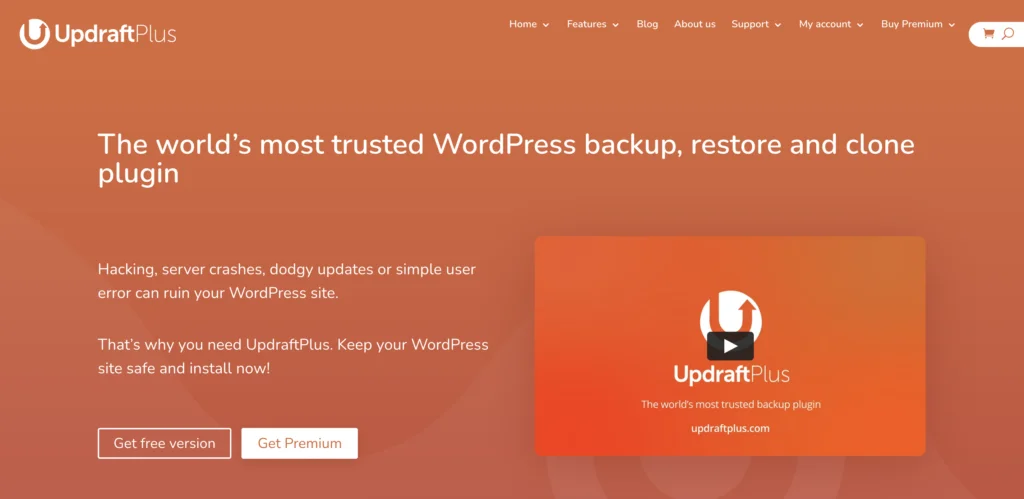
Spośród wszystkich wtyczek do tworzenia kopii zapasowych WordPress, jeśli szukasz darmowej z doskonałymi funkcjami, które można później zaktualizować, UpdraftPlus byłby doskonałym wyborem.
Bezpłatna wersja UpdraftPlus wykonuje zarówno kopie zapasowe, jak i przywracanie (w przeciwieństwie do wielu innych darmowych wtyczek, które tylko kopiują!) Ponadto może wykonywać zaplanowane automatyczne kopie zapasowe, a ponadto możliwe jest tworzenie kopii zapasowych danych w kilku lokalizacjach w chmurze, takich jak Dropbox lub Dysk Google.
Jeśli chcesz tworzyć przyrostowe kopie zapasowe lub chcesz tworzyć kopie zapasowe plików i danych innych niż WordPress w wielu zdalnych miejscach docelowych, musisz uaktualnić do planu premium. Zaczynają się od 42 USD rocznie za plan Personal, który obejmuje maksymalnie dwie witryny i dodaje 1 GB pamięci w chmurze oraz dodatkowe miejsca docelowe w chmurze, a także może wykonywać migracje witryn.
Plusy
- Łatwy w użyciu
- Darmowa wersja zawiera dobrą funkcjonalność
- Szeroki wybór lokalizacji kopii zapasowych, nawet w wersji darmowej
- Automatyczne zaplanowane kopie zapasowe
- Płatne plany są konkurencyjne cenowo i dodają kilka przydatnych dodatków
Cons
- Niektórzy zgłaszali, że wtyczka powodowała problemy z automatycznymi aktualizacjami wtyczek, chociaż nie mogę tego zweryfikować
cennik
- Jak już wspomniano, bezpłatną wersję UpdraftPlus można aktualizować od 42 USD rocznie (nieograniczone witryny). Oczywiście obejmuje to wiele bardziej przydatnych funkcji, takich jak możliwość przywracania kopii zapasowych z innych wtyczek, pobierania pojedynczych plików z kopii zapasowych WordPress i nie tylko.
Uzyskaj UpdraftPlus
BlogVault
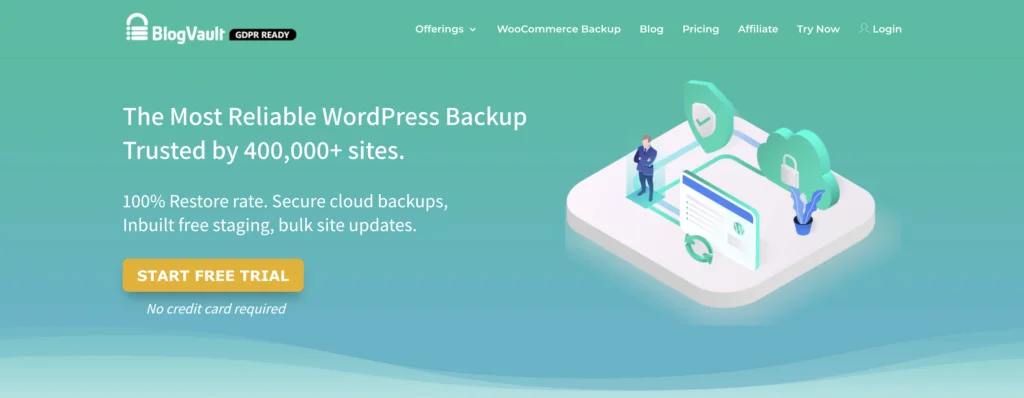
BlogVault to opcja premium, która zawiera świetną funkcjonalność w jednej, łatwej w użyciu wtyczce do tworzenia kopii zapasowych WordPress.
Ciąg dalszy artykułu poniżej
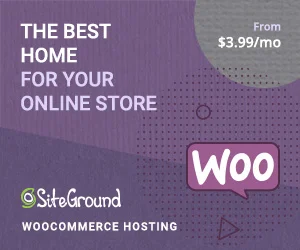
Po skonfigurowaniu BlogVault automatycznie tworzy kopie zapasowe witryny i przechowuje je w zewnętrznych lokalizacjach w chmurze (na własnym serwerze BlogVault lub w Amazon S3). Kopie zapasowe można wykonywać codziennie i przechowywać przez 90 dni lub można je uaktualnić do zachowywanych kopii zapasowych w czasie rzeczywistym do roku. Co najlepsze, przywracanie wymaga tylko jednego kliknięcia.

Inne wspaniałe funkcje zawarte w BlogVault obejmują możliwość tworzenia witryn pomostowych. Pozwalają one testować takie rzeczy, jak wtyczki, motywy i aktualizacje przed ich zainstalowaniem. Ponadto wtyczka może migrować całe witryny na nowe hosty lub serwery.
Plusy
- Automatyczne kopie zapasowe do pamięci w chmurze
- Inscenizacja jednym kliknięciem
- Łatwa migracja witryny
- Zawiera kopie zapasowe WooCommerce
- Droższe plany zawierają również funkcje bezpieczeństwa
Cons
- Trochę drogo, jeśli potrzebujesz kopii zapasowych w czasie rzeczywistym
cennik
- BlogVault kosztuje 89 USD rocznie za codzienne kopie zapasowe lub 249 USD rocznie za kopie zapasowe w czasie rzeczywistym. Te ceny dotyczą jednej domeny, ale inne plany są dostępne dla wielu domen.
Uzyskaj BlogVault
Kopia zapasowa Jetpack
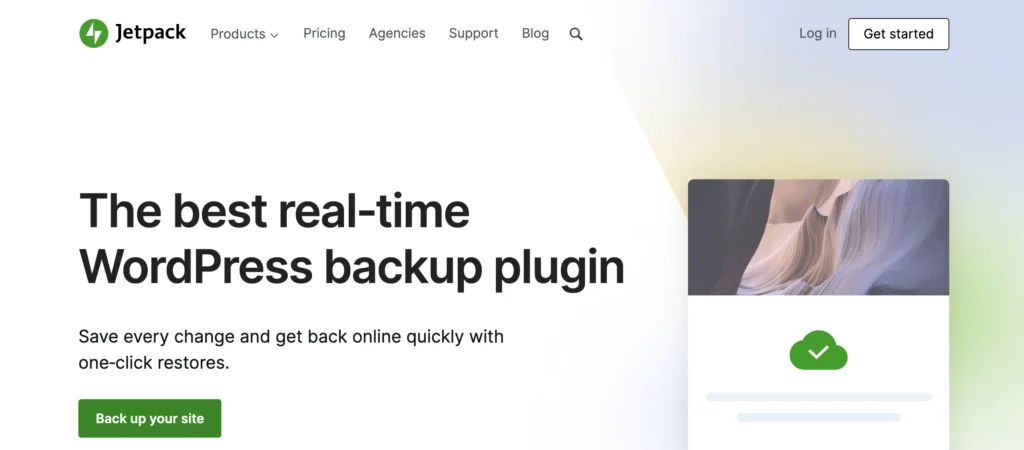
Jetpack Backup to odświeżająco prosta wtyczka do tworzenia kopii zapasowych WordPress, która jest świetna dla początkujących.
Po zainstalowaniu wtyczka prawie sama się uruchamia, automatycznie wykonując kopie zapasowe witryny poza witryną. Ponadto wszystkie plany obejmują przyrostowe kopie zapasowe w czasie rzeczywistym, idealne dla stron internetowych, takich jak eCommerce, gdzie dane stale się zmieniają.
Plusy
- Łatwy w użyciu
- Przyrostowe kopie zapasowe w czasie rzeczywistym
- Obejmuje od 10 GB do 1 TB pamięci, w zależności od wybranego planu
- Przywracanie jednym kliknięciem z poprzednich 30 dni lub jednego roku kopii zapasowych, w zależności od planu
- Obejmuje Jetpack (zabezpieczenia) i Jetpack CRM
- Droższe plany zawierają dodatkowe funkcje bezpieczeństwa
Cons
- Plany obejmują tylko jedną domenę, więc pokrycie kilku witryn może być drogie
Cena £
- Plany Jetpack Backup kosztują 59 USD rocznie z 10 GB pamięci masowej i możliwością przywracania danych z poprzednich 30 dni lub 299 USD rocznie za 1 TB pamięci masowej i możliwość przywracania danych z ostatniego roku.
Uzyskaj kopię zapasową Jetpack
Kapsuła czasu WP
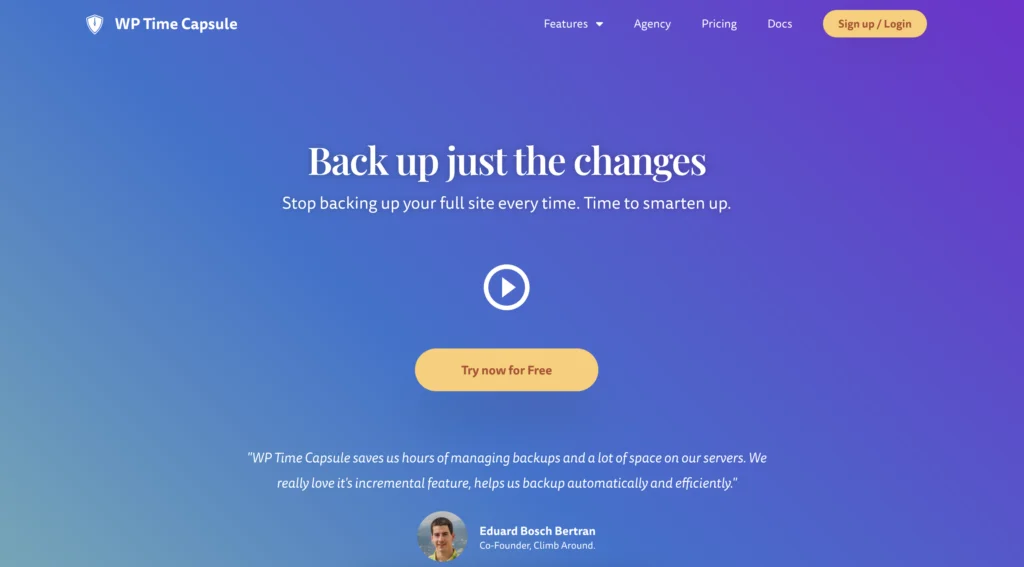
WP Time Capsule to wtyczka do tworzenia kopii zapasowych WordPress tylko w wersji premium, którą można zintegrować z własną pamięcią masową w chmurze, taką jak Dropbox, Dysk Google i Amazon S3. Zaletą przechowywania danych w tych lokalizacjach jest to, że pozostają one pod Twoją kontrolą, w przeciwieństwie do danych w chmurach dołączonych do planów wtyczek lub przechowywanych na serwerze hosta.
Domyślnie kopie zapasowe są przyrostowe w czasie rzeczywistym, co oznacza, że zmiany są zapisywane na bieżąco. Ponadto wtyczka tworzy kopię zapasową witryny przed wdrożeniem aktualizacji, umożliwiając szybkie odzyskanie, jeśli coś pójdzie nie tak. Możliwe jest również przywracanie przyrostowe, co zapewnia dużą elastyczność.
WP Time Capsule może tworzyć środowiska pomostowe jednym kliknięciem, umożliwiając testowanie takich rzeczy, jak aktualizacje lub znaczące zmiany przed ustawieniem ich na żywo.
Plusy
- Środowisko pomostowe jednym kliknięciem do testowania aktualizacji, zmian, nowych wtyczek itp.
- Zachowujesz prawo własności, a tym samym pełną kontrolę nad przechowywaniem w chmurze
- Możliwe są przywracania przyrostowe
Cons
- Brak darmowej wersji, chociaż dostępny jest 30-dniowy bezpłatny okres próbny
Cena £
- WP Time Capsule kosztuje od 49 USD rocznie za maksymalnie dwie domeny, wzrastając do 199 USD za nieograniczoną liczbę witryn. Dostępne są również plany dożywotnie, które kosztują odpowiednio od 149 do 699 USD.
Zdobądź kapsułę czasu WP
BackupBuddy
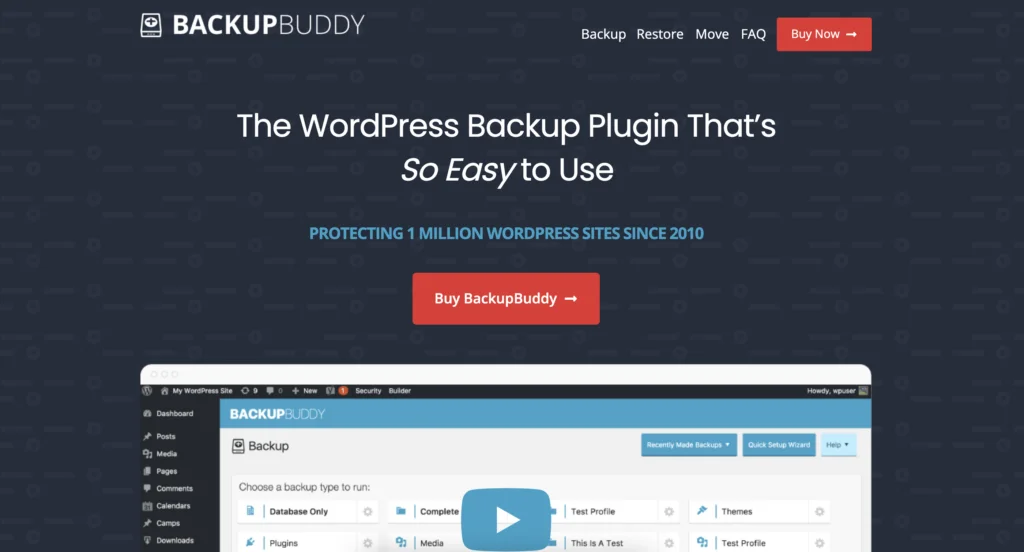
BackupBuddy to wysokiej jakości wtyczka do tworzenia kopii zapasowych WordPress, która tworzy pełne lub częściowe kopie zapasowe Twojej witryny WordPress. Możesz ustawić własny harmonogram tworzenia kopii zapasowych, który może być godzinowy, dzienny, tygodniowy, miesięczny lub w dowolnym innym przedziale.
Kopie zapasowe mogą być przechowywane w Dropbox, Dysku Google itp. lub możesz skorzystać z przestrzeni dyskowej zawartej w subskrypcji wtyczki. Możliwe są pełne lub częściowe przywracanie.
Inne kluczowe funkcje BackupBuddy to możliwość klonowania i migracji witryn, a także możliwość tworzenia środowiska testowego do celów testowych.
Plusy
- Konfigurowalny harmonogram tworzenia kopii zapasowych
- Pakiety funkcji klonowania, przemieszczania i migracji
- Obejmuje 1 GB lub 5 GB pamięci w chmurze, w zależności od zakupionego planu
- Tworzy do pobrania pliki ZIP z kopiami zapasowymi
- Pełne lub częściowe kopie zapasowe i przywracanie
Cons
- Nie wykonuje przyrostowych kopii zapasowych
- Proces przywracania może być prostszy
- Wsparcie nie jest świetne
Cena £
- Najtańszy plan BackupBuddy kosztuje 80 USD rocznie za jedną witrynę. Obejmuje to 1 GB pamięci. I odwrotnie, najdroższy plan kosztuje 199 USD rocznie za nieograniczoną liczbę witryn i 5 GB miejsca.
Kliknij tutaj, aby przeczytać recenzję BackupBuddy autorstwa WPLift.
Uzyskaj BackupBuddy
WPVivid Backup & Migration Pro
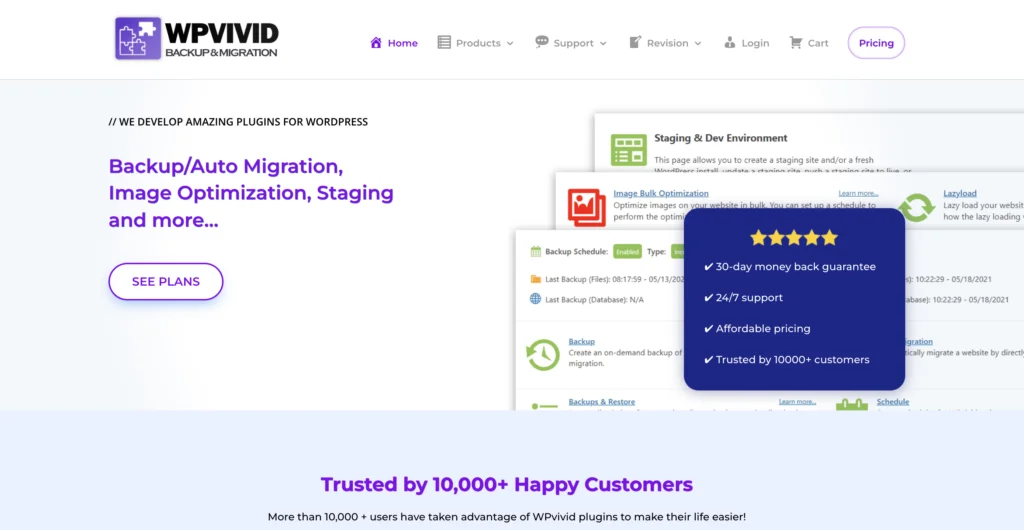
WPVivid Backup & Migration Pro to wtyczka do tworzenia kopii zapasowych WordPress, która zawiera wszystko, czego potrzebujesz do tworzenia kopii zapasowych, przywracania, a nawet migracji witryny.
Oprócz zwykłych rozwiązań chmurowych, takich jak Dropbox i Dysk Google, WPVivid będzie również wysyłać kopie zapasowe do mniej znanych usług, takich jak Wasabi, pCloud i Backblaze.
Możliwe są przyrostowe kopie zapasowe, co jest przydatne, jeśli dane witryny stale się zmieniają (np. sklepy eCommerce). Ponadto solidny mechanizm planowania umożliwia skonfigurowanie, kiedy mają wystąpić inne rodzaje automatycznego tworzenia kopii zapasowych.
Plusy
- Konfigurowalny harmonogram tworzenia kopii zapasowych
- Może zapisywać wiele kopii kopii zapasowych w kilku różnych chmurach, zapewniając dodatkowy spokój
- Zawiera funkcje przemieszczania i migracji
- Tworzy do pobrania pliki ZIP z kopiami zapasowymi
- Pełne, częściowe lub przyrostowe kopie zapasowe
- Dostępna jest również chuda darmowa wersja, dzięki której możesz zacząć
Cons
- Brak wbudowanych zabezpieczeń witryny, które zawiera wiele innych wtyczek
- Najtańszy plan (Blogger) ma ograniczone funkcje (brak etapów, ograniczone domeny itp.)
Cena £
- WPVivid Backup & Migration Pro kosztuje od 49 do 149 USD miesięcznie, w zależności od liczby domen, które musisz objąć. Plany dożywotnie kosztują od 99 USD do 299 USD.
Uzyskaj WPVivid Backup & Migration Pro
Powielacz
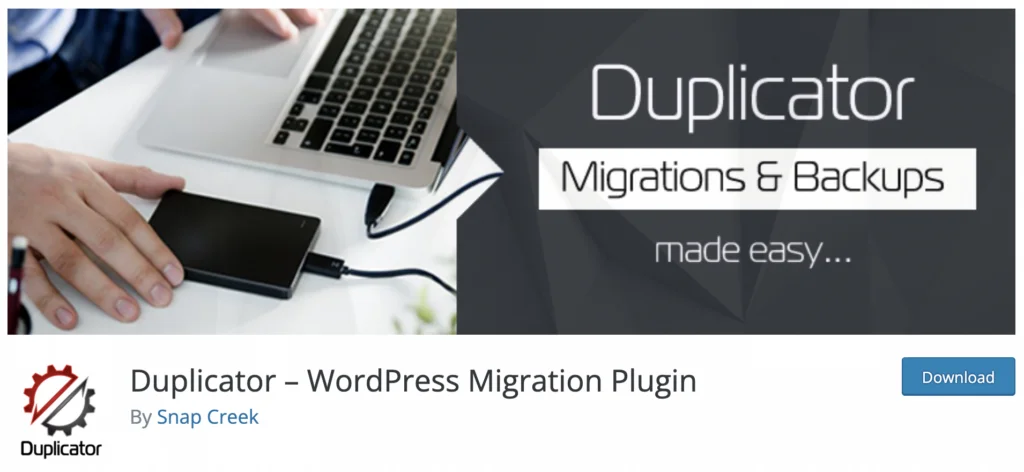
Duplicator to wtyczka do tworzenia kopii zapasowych freemium WordPress, która zapewnia bardzo użyteczną funkcjonalność w wersji darmowej, podczas gdy wersja Pro odblokowuje bardziej przydatne rzeczy.
W wersji bezpłatnej można wykonywać pełne lub częściowe ręczne kopie zapasowe, a ponadto można klonować i migrować witryny między domenami lub hostami bez żadnych przestojów. Co więcej, umożliwia stworzenie środowiska pomostowego do wstępnego testowania takich rzeczy, jak wtyczki i motywy, przed ich uruchomieniem.
Wersja Pro pozwala zrobić znacznie więcej, w tym automatyczne zaplanowane kopie zapasowe do różnych usług w chmurze. Pro zawiera również kilka innych funkcji ułatwiających życie podczas tworzenia kopii zapasowych, przywracania lub przenoszenia witryn.
Plusy
- Nawet darmowa wersja Zawiera funkcje przemieszczania i migracji
- Wysyła kopie zapasowe do niezależnych usług w chmurze (Dropbox, Google Drive itp.)
- Tworzy do pobrania pliki ZIP z kopiami zapasowymi
- Prosty w użyciu z poręcznym kreatorem pomocy
- Pełne lub częściowe kopie zapasowe
- Wersja Pro zawiera wiele przydatnych dodatków, takich jak zaplanowane kopie zapasowe i nie tylko
Cons
- Wersja Pro niezbędna dla większych baz danych
- Dożywotnia subskrypcja Pro jest dość droga
Cena £
- Podstawowa wtyczka Duplikatora jest bezpłatna i dostępna w katalogu wtyczek WordPress.
- Wersja Pro zaczyna się od 69 USD rocznie dla maksymalnie trzech witryn, wzrastając do 149 USD, jeśli potrzebujesz nieograniczonej liczby licencji. Ceny są niższe, jeśli zarejestrujesz się w ciągłej subskrypcji, zamiast płacić co roku. Dostępny jest również plan dożywotni, który kosztuje 549 USD za nieograniczoną liczbę witryn.
Pobierz duplikator
WsteczWPup
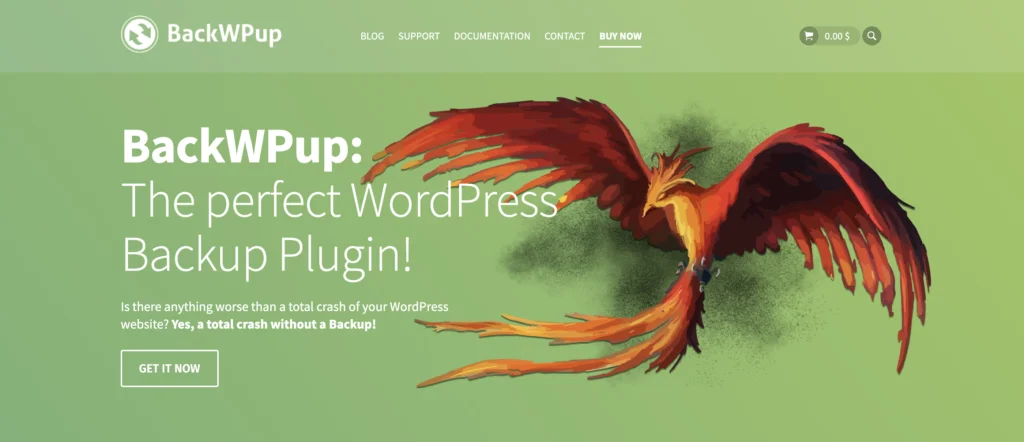
BackWPup to wtyczka freemium oferująca solidną funkcjonalność zarówno w wersji bezpłatnej, jak i Pro.
Oczywiście darmowa wersja jest ograniczona, ponieważ ma ograniczoną liczbę opcji tworzenia kopii zapasowych. To powiedziawszy, umożliwia wysyłanie kopii zapasowych do miejsc takich jak FTP lub Dropbox lub możesz je pobrać jako pliki Zip i przechowywać w dowolnym miejscu.
Jednak rzeczy stają się ciekawsze po uaktualnieniu do wersji Pro. Daje to o wiele więcej opcji przechowywania, a ponadto możliwe jest szyfrowanie kopii zapasowych i wysyłanie ich do wielu lokalizacji.
Plusy
- Darmowa wersja jest bardzo użyteczna i przyjazna dla początkujących, z wieloma opcjami zewnętrznej pamięci masowej
- Możesz dołączyć lub wykluczyć określone foldery plików z kopii zapasowych
- Wtyczka posiada aplikację do wykonywania przywracania awaryjnego
Cons
- Wersje Pro są trochę drogie w porównaniu z większością konkurentów i nie są dostępne żadne plany na całe życie
- Nie wykonuje przyrostowych kopii zapasowych
Cena £
- Podstawowa wersja BackWPup jest dostępna bezpłatnie w katalogu wtyczek WordPress.
- Aktualizacje Pro kosztują od 69 USD rocznie dla jednej domeny, wzrastając do 349 USD dla maksymalnie 100 witryn.
Uzyskaj BackWPup
Jaka jest twoja ulubiona wtyczka do tworzenia kopii zapasowych WordPress?
Jeśli nie masz ustalonego systemu tworzenia kopii zapasowych swojej witryny, mam nadzieję, że ten artykuł przekonał Cię, dlaczego musisz to wkrótce zmienić. Wtyczki do tworzenia kopii zapasowych WordPress są bardzo łatwym sposobem na zrobienie tego, a mając je, mniej prawdopodobne jest, że będziesz mieć poważne bóle głowy, jeśli kiedykolwiek zdarzy się coś nie do pomyślenia.
Chciałbym usłyszeć, co robisz w związku z tworzeniem kopii zapasowych witryn. Czy używasz wtyczki, a jeśli tak, która jest twoją ulubioną? Jakie są według Ciebie zalety i wady tej wtyczki? A jeśli obecnie nie wykonujesz rutynowo kopii zapasowych, czy ten artykuł zainspirował Cię do zrobienia tego w przyszłości?
